您好,登錄后才能下訂單哦!
您好,登錄后才能下訂單哦!
今天就跟大家聊聊有關在Deepin Linux操作系統中如何連接Microsoft OneDrive,可能很多人都不太了解,為了讓大家更加了解,小編給大家總結了以下內容,希望大家根據這篇文章可以有所收獲。
| 導讀 | OneDrive網盤沒有為 Linux操作系統提供桌面客戶端,在本文介紹使用rclone工具連接OneDrive當做本地磁盤使用,可以同步文件到網盤中。 |
Rclone是一個開源的 命令行工具,它能夠將本地Linux目錄與各種云存儲服務同步。可以將文件備份到云存儲、從云存儲恢復文件、在云服務之間遷移數據、使用多個云存儲作為磁盤。
環境
操作系統:Deepin 15.11
rclone-v1.52.2
rclone-browser-1.2
安裝
我們需要安裝rclone和rclone-browser工具,我們從github中下載:
bob@bob-PC:~/Desktop$ wget https://github.com/rclone/rclone/releases/download/v1.52.2/rclone-v1.52.2-linux-amd64.deb bob@bob-PC:~/Desktop$ wget https://github.com/mmozeiko/RcloneBrowser/releases/download/1.2/rclone-browser_1.2_amd64.deb bob@bob-PC:~/Desktop$ sudo dpkg -i rclone-*
配置新的遠程連接點
輸入rclone config進行配置,輸入n來創建新的remote,然后輸入想給的名字。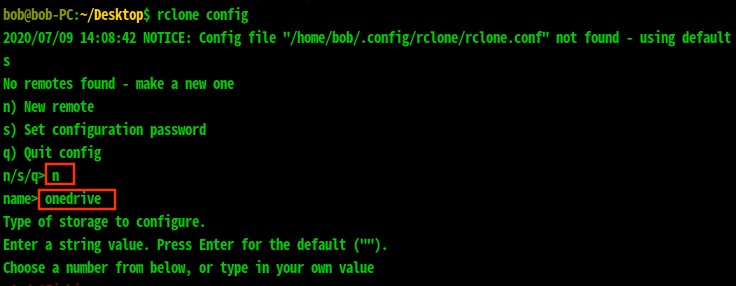
提示選擇網盤的類型,這里選擇23號OneDrive網盤。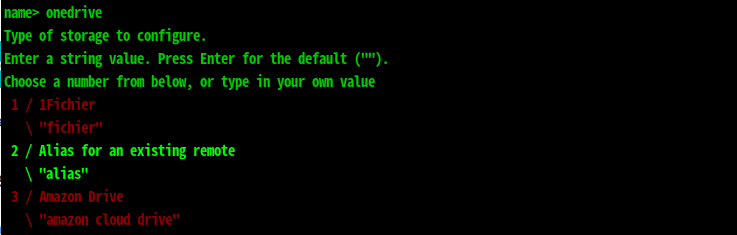
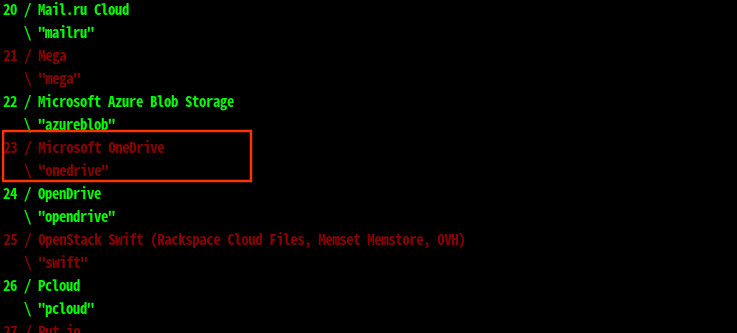
后面的"client_id>" 和"client_secret>"保持默認,不需要填寫。"edit advanced config?"選擇n。"use auto config"選擇y。只有瀏覽器會彈出登錄界面,輸入onedrive的賬號密碼,確定。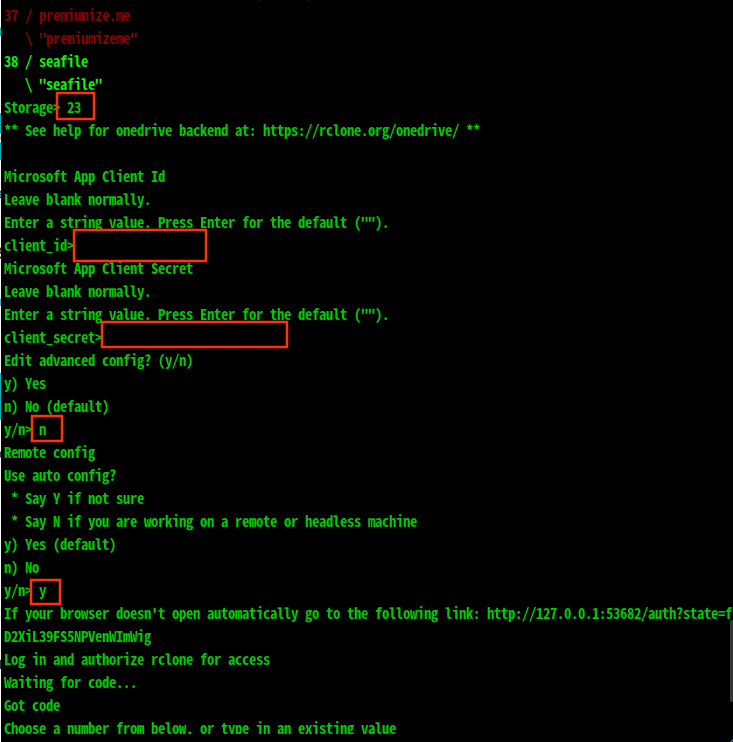
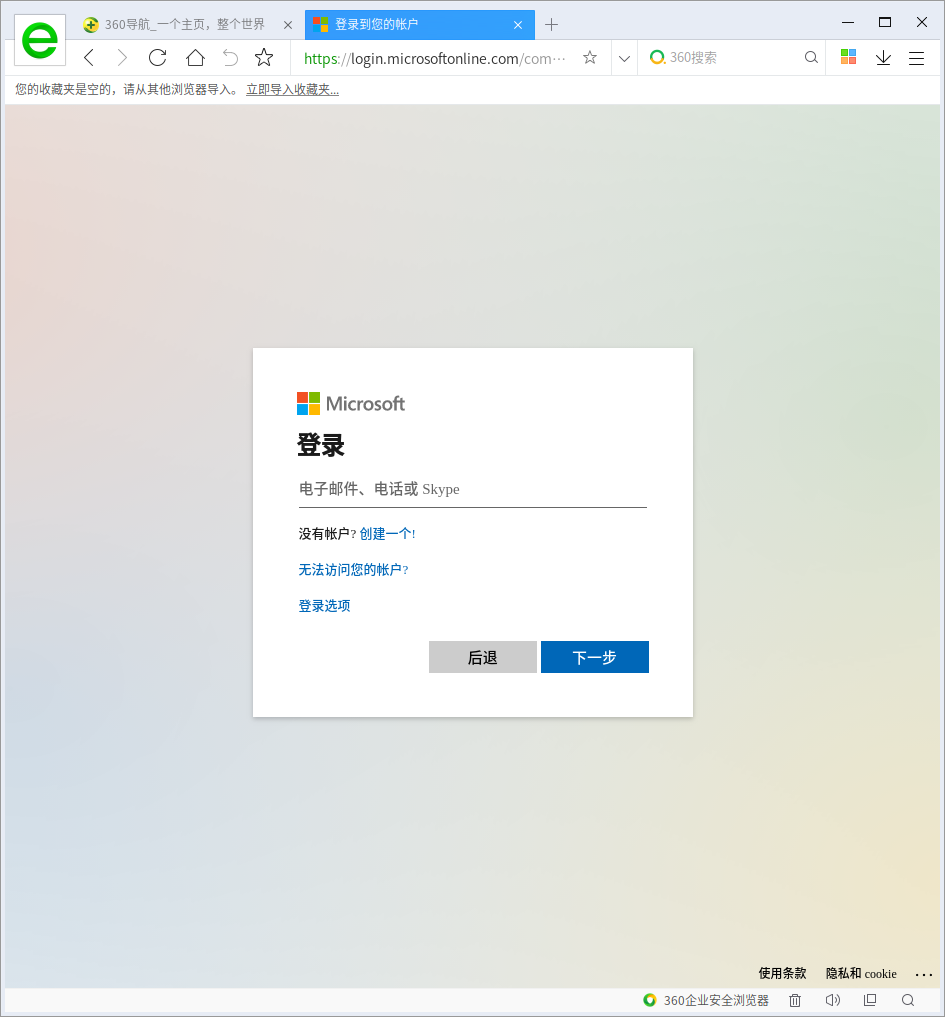

登錄成功之后,會提示Success! ,然后回到
命令行界面,接下來還是選擇類型,選擇1號"OneDrive Personal or Business",后面是確認信息。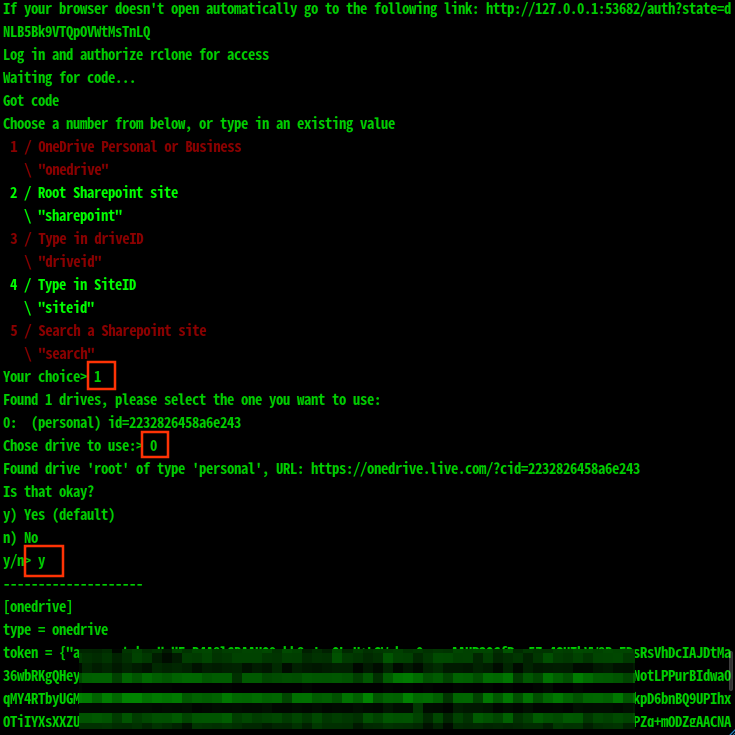
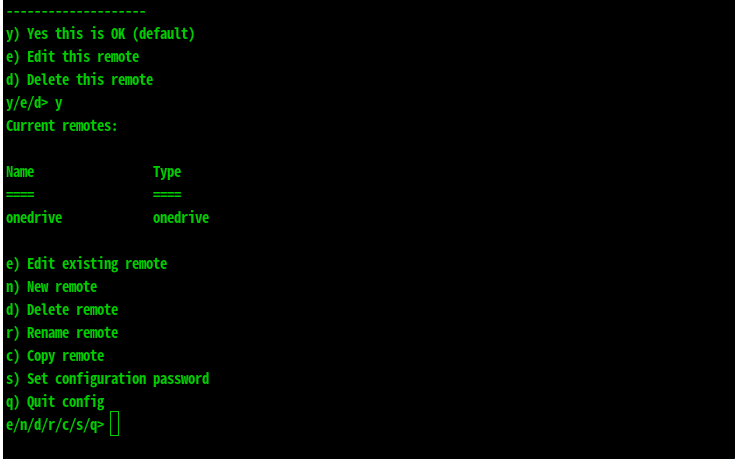
配置完成。
使用rclone-browser
到此rclone已經配置完成,我們可以使用rclone-browser打開onedrive,然后可以掛載到指定的位置。
打開deepin操作系統的"啟動器",然后找到rclone-browser,并打開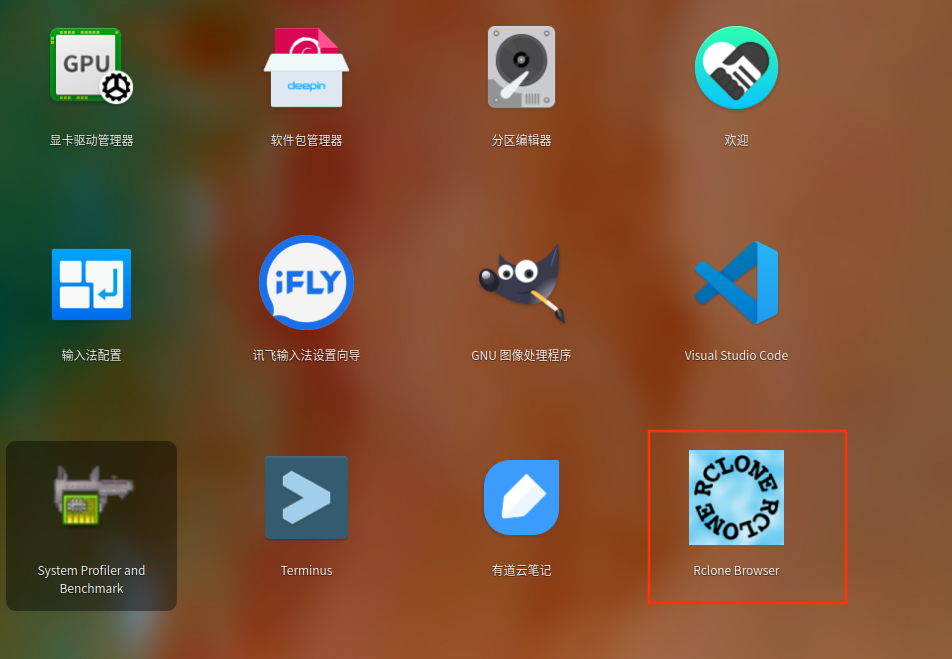
可以看到剛才配置好的網盤,雙擊點開
可以看到onedrive網盤里面的文件啦。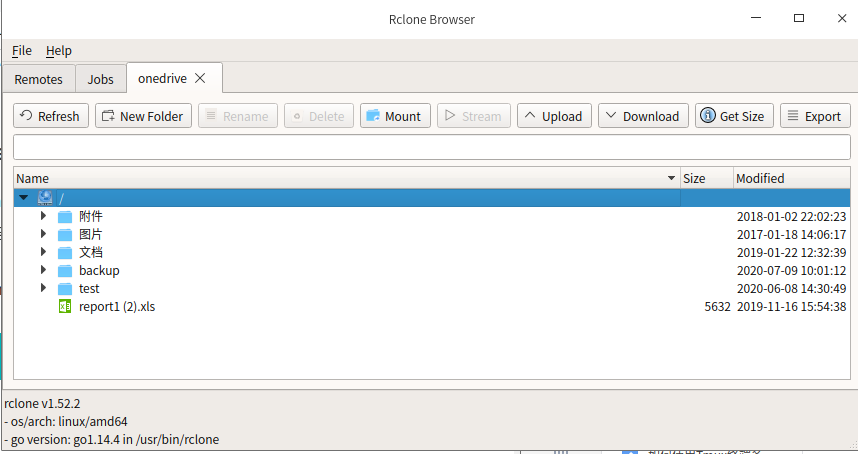
下面我們在桌面創建一個文件夾,作為onedrive的掛載點。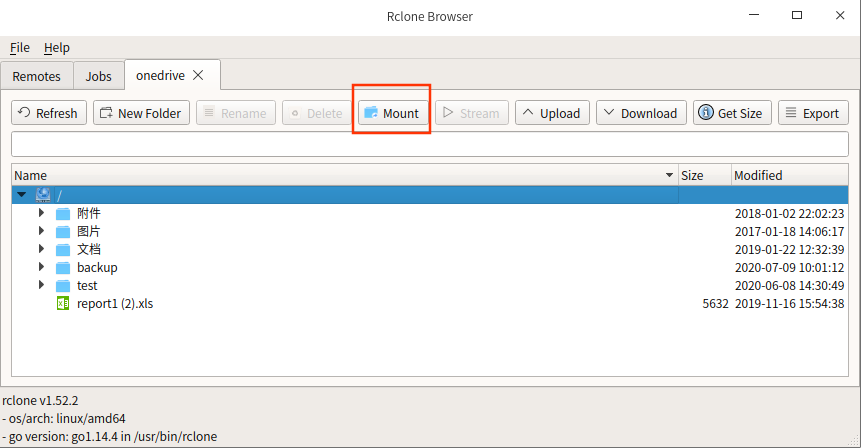

打開桌面的OneDrive文件夾,可以看到網盤已經掛載上了。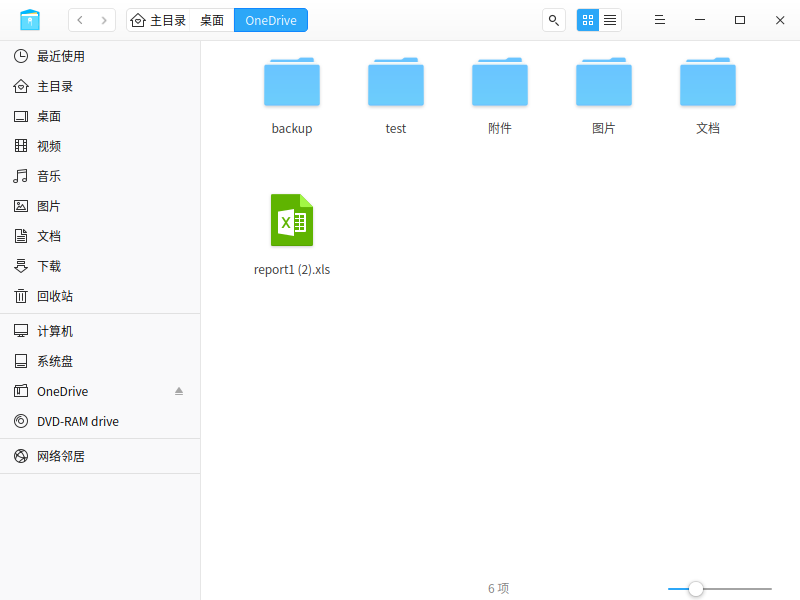

總結
就醬紫可以在Deepin Linux中使用OneDrive同步文件了。
看完上述內容,你們對在Deepin Linux操作系統中如何連接Microsoft OneDrive有進一步的了解嗎?如果還想了解更多知識或者相關內容,請關注億速云行業資訊頻道,感謝大家的支持。
免責聲明:本站發布的內容(圖片、視頻和文字)以原創、轉載和分享為主,文章觀點不代表本網站立場,如果涉及侵權請聯系站長郵箱:is@yisu.com進行舉報,并提供相關證據,一經查實,將立刻刪除涉嫌侵權內容。